Sound Organizer 2 installeren (alleen voor Windows)
Installeer Sound Organizer 2 op een computer.
Opmerking
-
U moet Sound Organizer 2 installeren op een computer waarop Sound Organizer (Ver. 1.6) reeds geïnstalleerd is.
-
Meld u voor het installeren van Sound Organizer 2 aan op een account met beheerdersrechten.
Verder moet u, als u Windows 7/Windows 8.1 gebruikt en het venster [Gebruikersaccountbeheer] verschijnt, de inhoud van het venster bevestigen en vervolgens klikken op [Ja].
-
Door Sound Organizer 2 te installeren, wordt de Windows Media Format Runtime module aan de computer toegevoegd. De toegevoegde Windows Media Format Runtime module blijft achter op uw computer als u Sound Organizer 2 verwijdert. Als Windows Media Format Runtime al is geïnstalleerd, is het mogelijk dat de module niet zal worden geïnstalleerd.
-
Door het verwijderen van Sound Organizer 2 worden niet de gegevens die zijn opgeslagen in de opslagmappen verwijderd.
-
Als u een computer heeft met meerdere Windows besturingssystemen, moet u Sound Organizer 2 niet op elk daarvan installeren om mogelijke conflicten te voorkomen.
-
Sluit uw IC-recorder aan op de computer.
-
Start de Verkenner op de computer op.
Voor Windows 7
Ga naar het menu [
 Start] in de linker benedenhoek van het bureaublad en klik dan op [Alle programma's] - [
Start] in de linker benedenhoek van het bureaublad en klik dan op [Alle programma's] - [ Accessoires] - [Windows Verkenner].
Accessoires] - [Windows Verkenner].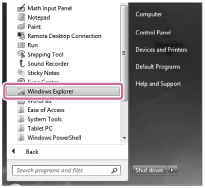
Voor Windows 8.1/Windows 10
Klik met de rechter muisknop op de linker onderhoek van het bureaublad en klik vervolgens op [Verkenner] op het menu.
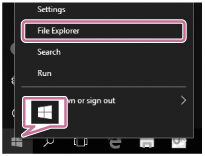
Hoe het venster eruit ziet op uw computerscherm hangt mede af van uw de versie van uw Windows versie.
-
Dubbelklik op [IC RECORDER] - [FOR WINDOWS].
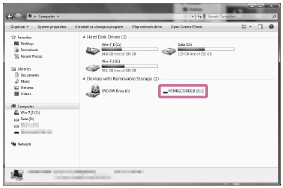
-
Dubbelklik op [SoundOrganizer_V2002] (of [SoundOrganizer_V2002.exe]).
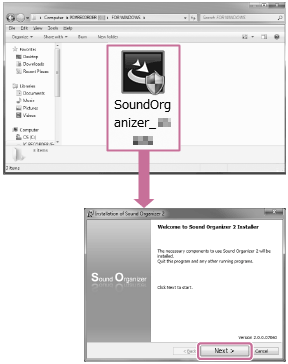
Afhankelijk van de versie van uw besturingssysteem is het mogelijk dat de voorbereiding voor de installatie (uitpakken van bestanden) automatisch start zonder nadere melding.
Volg in zo'n geval de instructies op uw scherm.
-
Wanneer het venster [Welcome to Sound Organizer 2 Installer] verschijnt, klikt u op [Next].
-
Zorg ervoor dat u akkoord gaat met de voorwaarden van de licentieovereenkomst, selecteer [I accept the terms in the license agreement] en klik op [Next].
-
Wanneer het venster [Setup Type] verschijnt, selecteert u [Standard] of [Custom] en klikt u vervolgens op [Next].Als u [Custom] hebt geselecteerd, moet u de instructies op het scherm volgen.
-
Wanneer het venster [Ready to Install the Program] verschijnt, klikt u op [Install].De installatie zal nu beginnen.
-
Wanneer het venster [Sound Organizer 2 has been installed successfully.] verschijnt, moet u controleren of [Launch Sound Organizer 2 Now] geselecteerd is en dan op [Finish] klikken.
Opmerking
- U moet mogelijk uw computer opnieuw opstarten nadat u Sound Organizer 2 hebt geïnstalleerd.
De inhoud van deze Helpgids kan zonder kennisgeving worden gewijzigd als gevolg van updates in de specificaties van het product.